どの番号でどの表示となるのかについてです。
【MAYA】スムースやテクスチャなど、画面表示の変更方法について説明します。
キーボードの1,2,3キーで、モデルのオリジナル表示、オリジナルのワイヤーフレームとスムース表示、スムース表示と変えることができます。モデリングのレベルがバレますが(汗)、簡単な雪だるまを作ってみました。これはオリジナルの表示です。モデルを選択し”1”を押すとこの表示となります。

これはオリジナルのワイヤーフレームとスムース表示が一緒にされている状態で、モデルを選択して”2”を押すとこの表示になります。帽子の所がお団子のようになっているので、分かりやすいかと思います。

これはスムース表示の状態です。モデルを選択して”3”を押すとこの表示となります。帽子がお団子のようになっています。。

また1~3のスムースとオリジナルの表示切替えとはまた別のものなのですが、
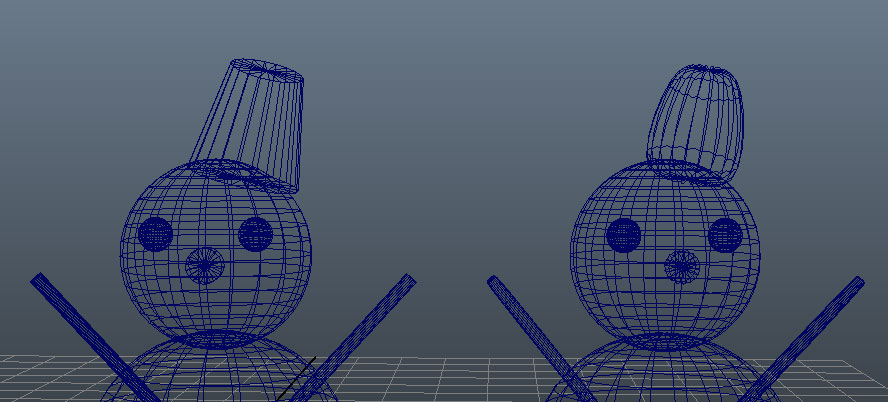 ”4”を押すとワイヤーフレームだけが表示できます。4を押すとオブジェクトを選択しなくても押すことでファイルにあるオブジェクトの表示をすべてこのようにワイヤーフレームのみで表示されます。
”4”を押すとワイヤーフレームだけが表示できます。4を押すとオブジェクトを選択しなくても押すことでファイルにあるオブジェクトの表示をすべてこのようにワイヤーフレームのみで表示されます。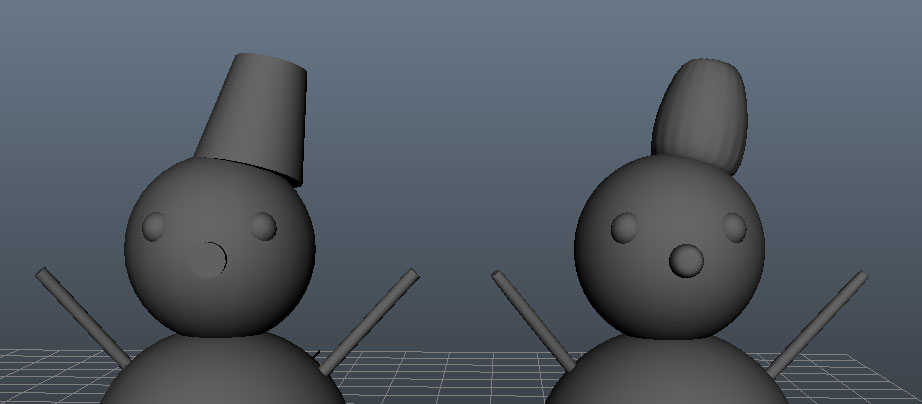 ”5”を押すと、全てのオブジェクトがスムーズシェードで表示できます。陰影がついたスムーズ表示です。
”5”を押すと、全てのオブジェクトがスムーズシェードで表示できます。陰影がついたスムーズ表示です。 
帽子の部分に自分で簡単なテクスチャーをつくり貼ってみたのですが、”6”を押すとテクスチャーが表示されます。

まとめ
数字キーで画面表示を変えることが出来ます。1キー 選んだオブジェクトについて、オリジナル表示されます。
2キー 選んだオブジェクトについてオリジナルのワイヤーフレームとスムース表示されます。
3キー 選んだオブジェクトについてスムース表示されます。
4キー 全てがワイヤーフレーム表示されます。
5キー 全てがスムーズシェード表示されます。
6キー テクスチャーが表示されます。
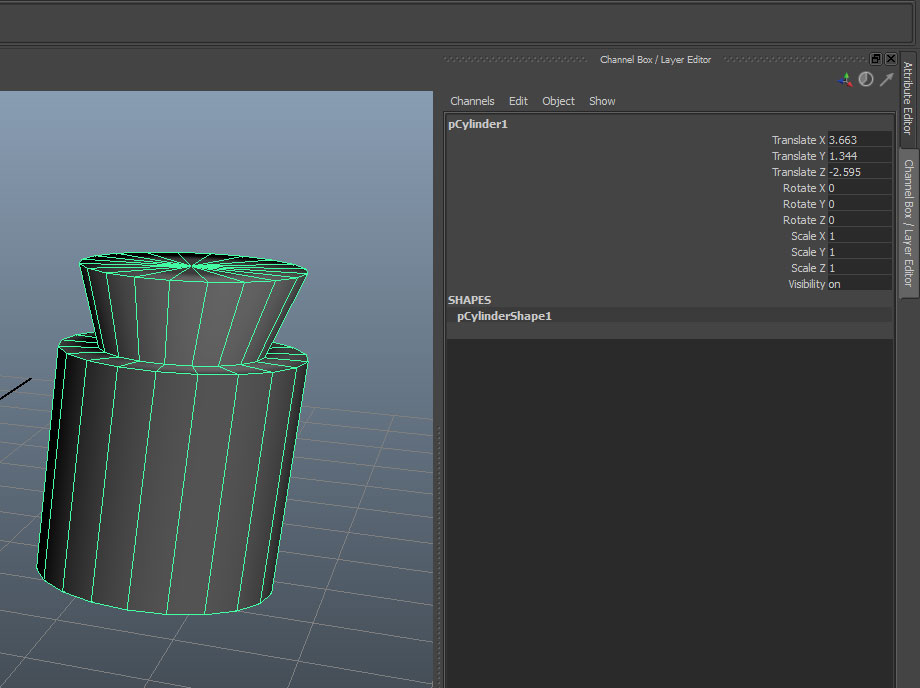
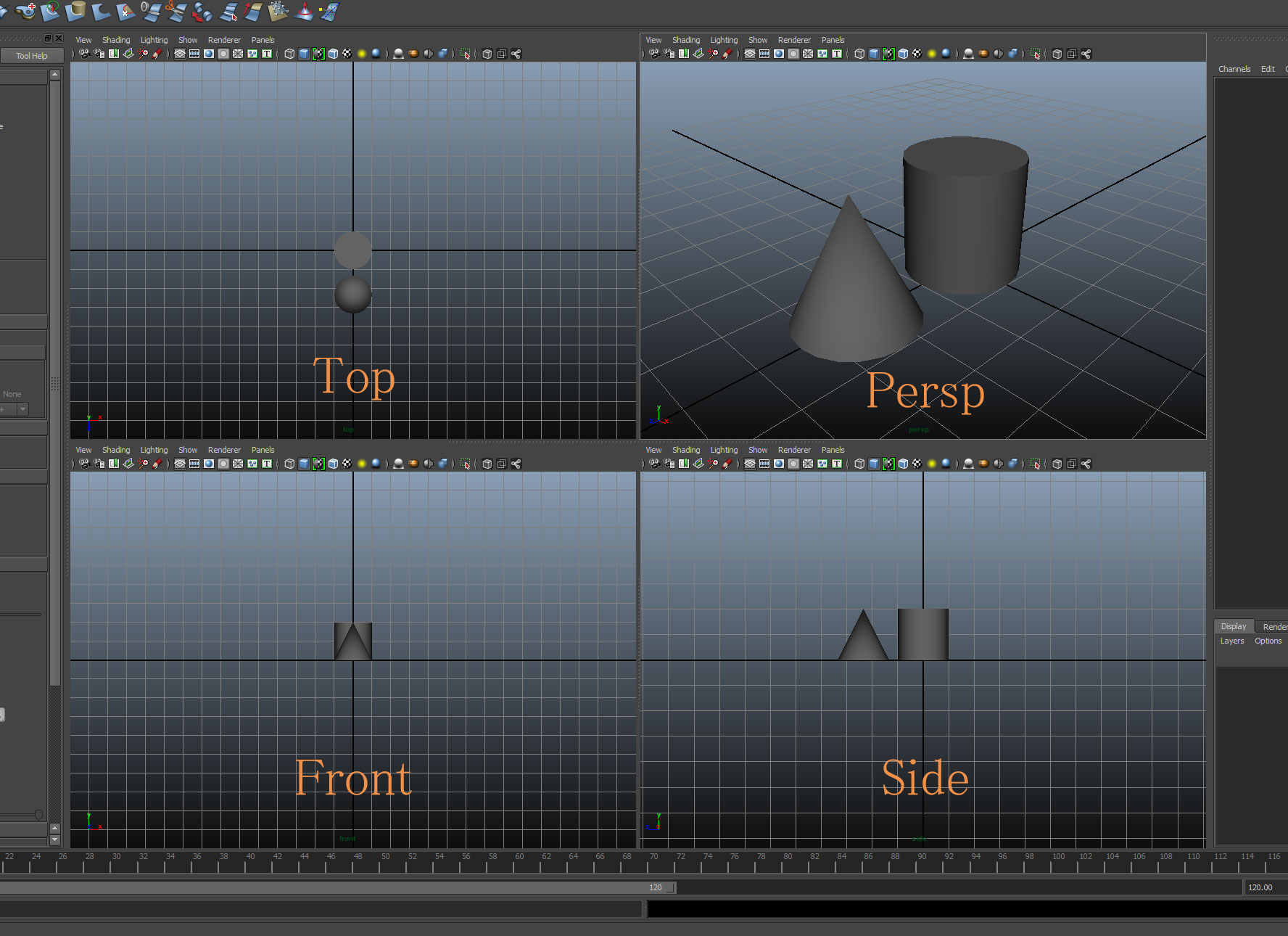
コメント